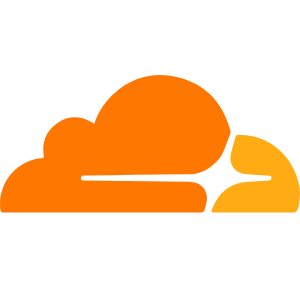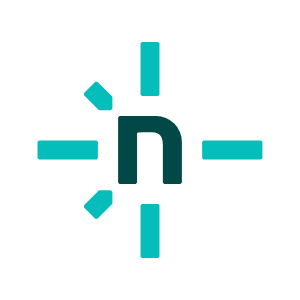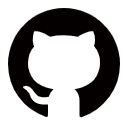rust使用MSVC最小安装

rust使用MSVC最小安装
caolibin1.安装VS生成工具
前往VS下载界面,下滑到底部,找到VS 2022 生成工具并下载,下载后双击vs_BuildTools.exe文件安装
安装完成后会打开这个界面
2.安装环境
这个安装过程参考官方文档
为什么选msvc?c/c++环境也可以使用mingw,而且体积相对来说小很多,不过我之前rust使用mingw作为工具链时会出现各种各样的问题,实在是不想折腾了(主要出现的问题也不好解决),还是使用msvc更省事
2.1 MSVC
点击单个组件,搜索MSVC v143 - VS 2022 C++ x64/x86 build tools,勾选上
2.2 Windows SDK
搜索windows,找到对应win版本的SDK下载,我使用的win11,所以选择win11 SDK,直接勾选最新版本就行
2.3 语言包
点击语言包,勾选英语
2.4 安装
点击顶部安装位置可以修改一个合适的安装位置,查看右边单个组件无误后点击安装即可
2.5 添加环境
安装后的MSVC并不能识别,必须添加环境变量,在MSVC安装文件夹下找到
cl.exe文件,路径大概是A:\env\MSVC\VC\Tools\MSVC\14.43.34808\bin\Hostx64\x64,注意前面的A:\env\MSVC是我的安装路径
win + I打开电脑设置,然后搜索环境,选择编辑系统环境变量,打开环境变量,在path变量列表添加该路径即可
打开控制台输入cl验证
3.安装rust
3.1 下载rust-init
在rust官网下载rustup-init.exe
3.2 自定义安装路径(可选)
安装前可以设置rustup和cargo的安装路径,还是打开环境变量,新增2个变量
RUSTUP_HOME值设置为rustup安装路径CARGO_HOME值设置为cargo安装路径
3.3 设置镜像源(可选但是推荐,国内下载很慢)
以清华镜像源为例
还是新增环境变量
- 变量名:
RUSTUP_UPDATE_ROOT值:https://mirrors.tuna.tsinghua.edu.cn/rustup/rustup - 变量名:
RUSTUP_DIST_SERVER值:https://mirrors.tuna.tsinghua.edu.cn/rustup
3.4 安装rust
双击rustup-init.exe文件,会出现下面一些选项,直接回车也就是选第一个
|
出现这个界面就算是成功了
3.5 验证
重新打开一个终端窗口,输入下面命令,能正常输出版本则安装成功了
|
新建一个 main.rs文件,写入以下内容
|
在终端执行命令
|
输出结果应为Hello, Rust!